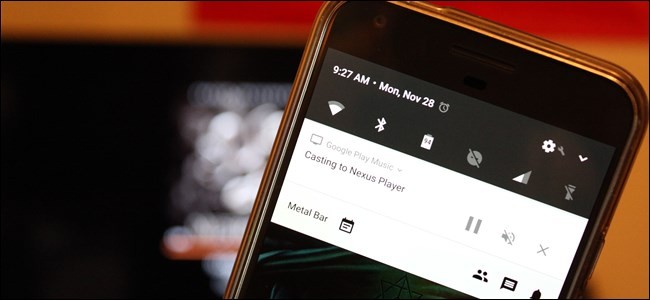
En un esfuerzo por unificar todos los dispositivos en la misma red, Google agregó una función a la aplicación Google Home (anteriormente llamada «Chromecast»). Ahora, si alguien está reproduciendo algo en un Chromecast en su hogar, mostrará una notificación en todos los dispositivos Android en su red . Eso significa que si su hija está viendo My Little Pony todo el día, tendrá que lidiar con las notificaciones que le informarán.
Esto puede resultar útil, pero también puede resultar muy molesto. Después de todo, esta notificación permite a todos los usuarios no solo pausar y silenciar la transmisión, sino también cerrarla por completo. Permitir que otras personas tengan el control de mi transmisión es molesto en primer lugar, pero puede volverse aún más molesto si no entienden qué es esta notificación: un simple toque de la «X» para hacer que desaparezca parece inofensivo, pero efectivamente mata el flujo de otra persona. Es un poco exasperante.
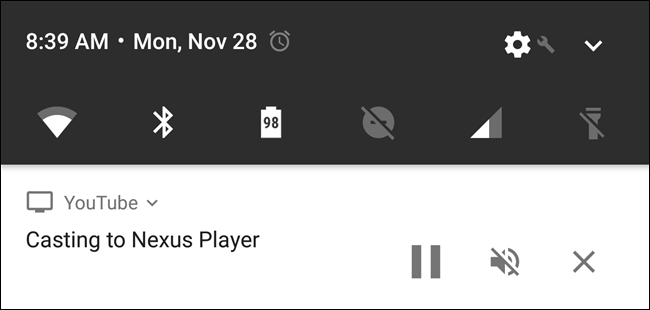
Afortunadamente, hay una forma de desactivarlo. Hay dos formas de hacerlo: en cada dispositivo Android individual (para un control más granular de quién puede controlar varios lanzamientos), o desactivándolo por completo desde el dispositivo de transmisión (para eliminar por completo la notificación de todos los dispositivos Android). Cada uno tiene sus propios beneficios, pero seamos honestos: probablemente solo desee eliminar la notificación de todos los dispositivos. Así que hablemos de eso primero.
Cómo eliminar la notificación de transmisión de todos los dispositivos
Si está buscando un control total de la red sobre la notificación de transmisión, no está solo, y no lo ha estado durante un tiempo. Esta función no estaba realmente disponible cuando la función de notificación de transmisión comenzó a implementarse; de hecho, Google tardó unos ocho meses (más o menos) en agregar esto.
Primero, abra la aplicación Google Home, aquí es donde se encuentran todas las preferencias de transmisión.
Toque el pequeño icono con aspecto de altavoz en la esquina superior derecha para mostrar todos los dispositivos de transmisión en su red.
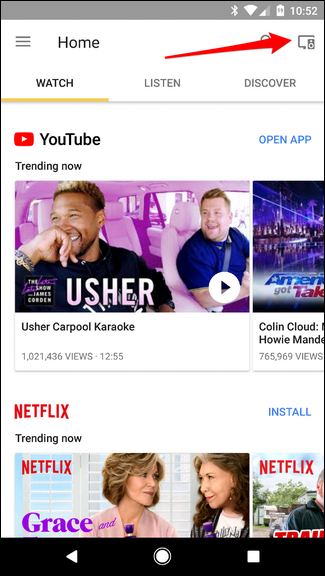
Busque el dispositivo en el que desea desactivar las notificaciones, luego toque los tres puntos en la esquina derecha de su tarjeta. Elija «Configuración».
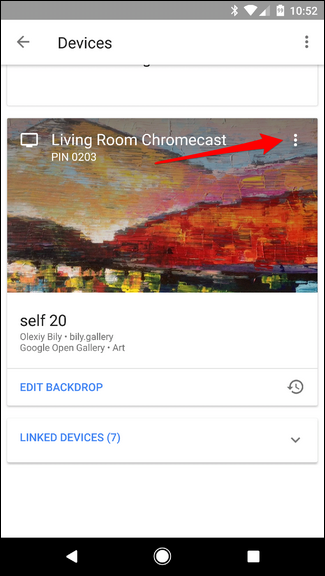
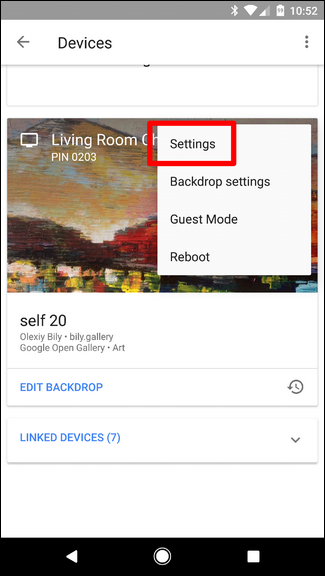
Desde aquí, busque la opción que dice «Permita que otros controlen sus medios transmitidos» y desactívela. La notificación de transmisión ya no debería aparecer en ningún otro dispositivo de la red. Auge.
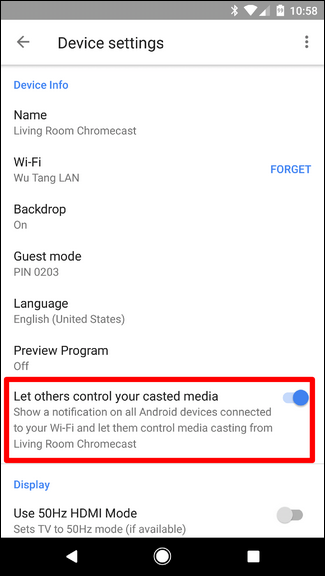
Cómo deshabilitar la notificación de transmisión desde el tono de notificación
Si desea deshabilitar la notificación por dispositivo, hay dos formas de hacerlo: desde la notificación en sí o desde el menú Configuración del dispositivo. Empecemos por la primera opción.
Con un elenco activo, baje el tono de notificación para exponer la entrada «Transmitiendo a …».
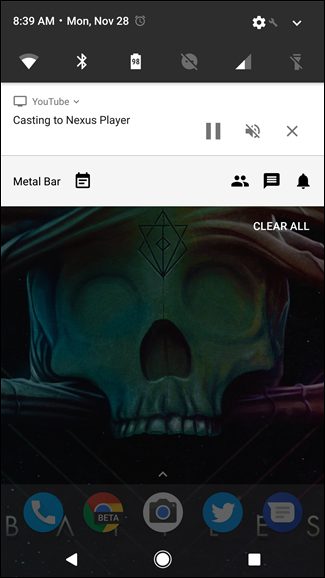
De forma predeterminada, hay tres entradas aquí: pausar, silenciar y cerrar. Pero si tira hacia abajo en la notificación con dos dedos (o toca la entrada del encabezado, que muestra qué servicio se está transmitiendo), aparecerá una nueva opción: un engranaje de configuración. Haz clic en ese pequeño.
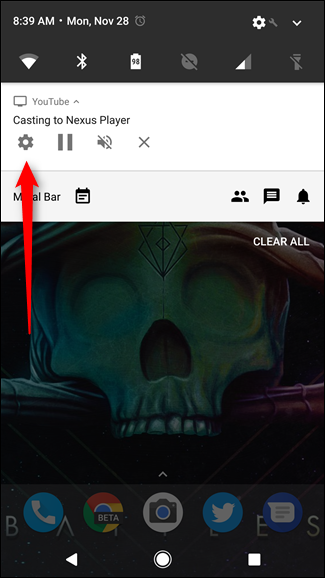
Este menú es simple y solo tiene una opción: Mostrar notificaciones de control remoto. Desactívalo.
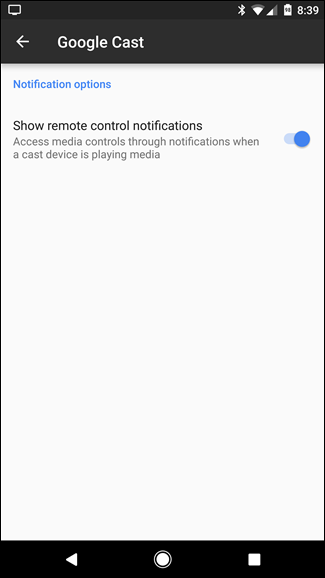
Maricón. Como por arte de magia, la entrada del elenco desaparecerá y nunca más se volverá a ver (a menos que tú quieras, por supuesto).
Cómo deshabilitar la notificación de transmisión desde la configuración
Pero, ¿qué pasa si solo desea desactivar la notificación sin tener un elenco activo? Afortunadamente, también hay una forma sencilla de hacer esto, pero no es donde usted pensaría que debería estar.
En lugar de estar en la aplicación Google Home, la configuración principal se encuentra en el menú Configuración de Android. Continúe, baje el tono de notificación y toque el icono de engranaje.
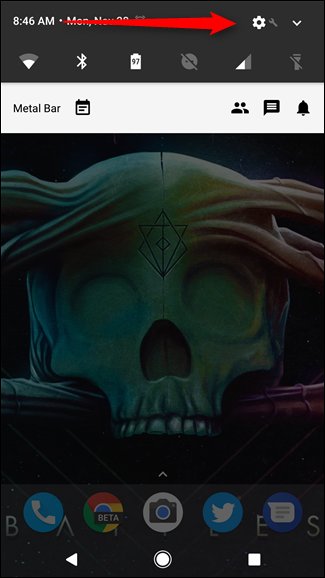
Desde aquí, desplácese hacia abajo hasta la sección Personal y busque la entrada «Google». Tócalo.
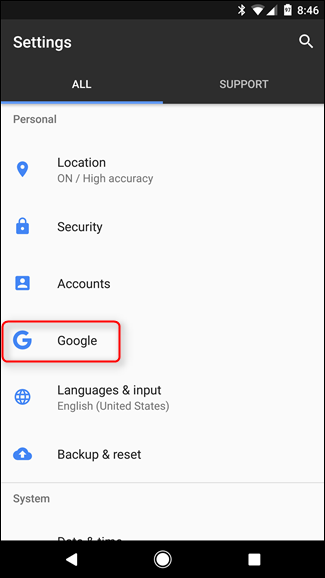
En este menú, busque la opción «Google Cast», luego tóquela.
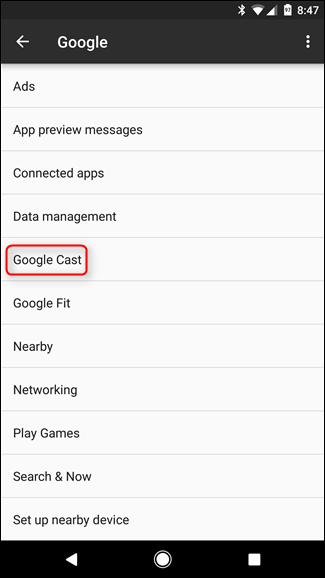
Nuevamente, esta es la palanca que está buscando: deslícela para desactivar la notificación de transmisión.

Si alguna vez desea recuperar esta función, aquí es donde la reactivará.


